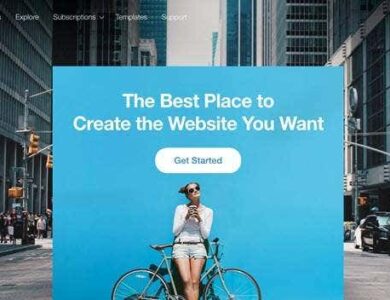كيفية كتابة رمز التلدة على أجهزة Chromebook وأجهزة الكمبيوتر التي تعمل بنظام Windows

رمز التلدة (~) قد لا يكون الحرف الأكثر استخدامًا على لوحة المفاتيح، ولكن له بعض الاستخدامات المهمة. غالبًا ما تُستخدم التلدة في الرياضيات ومع اللغات الأجنبية، ولكن لها العديد من الاستخدامات المحتملة الأخرى (مثل عند العمل في محطة طرفية).
إذا كنت تستخدم جهاز كمبيوتر يعمل بنظام Windows أو جهاز Chromebook، فقد ترغب في معرفة كيفية كتابة رمز التلدة على جهاز الكمبيوتر الخاص بك. هناك عدة طرق يمكنك استخدامها، اعتمادًا على الجهاز الذي تستخدمه. لكتابة رمز التلدة، اتبع الخطوات التالية.
ما هو رمز التلدة؟
رمز التلدة (أو ~) هي علامة ترقيم. يتم استخدامه بشكل شائع في سياقات مختلفة، مثل الرياضيات وبرمجة الكمبيوتر والتدوين اللغوي.
في الرياضيات، غالبًا ما يمثل التقريب أو التشابه. في برمجة الكمبيوتر، يتم استخدام التلدة كمشغل منطقي، أو اختصار لدليل الملفات، أو لأداء وظائف أخرى.
في علم اللغة، يمكن استخدام التلدة كعلامة تشكيل، وغالبًا ما يتم وضعها فوق الحرف للإشارة إلى تغيير في النطق أو للدلالة على حرف ساكن في الأنف. سترى أنه يستخدم باللغتين الإسبانية والبرتغالية أكثر من غيره.
كيفية كتابة رمز التلدة على جهاز Chromebook
هناك عدة طرق يمكنك من خلالها كتابة رمز التلدة على جهاز Chromebook (طالما أن جهاز Chromebook يعمل بشكل صحيح).
استخدام اختصارات لوحة المفاتيح
أسهل طريقة لكتابة رمز التلدة على جهاز Chromebook هي الضغط على مجموعات المفاتيح ذات الصلة على لوحة المفاتيح.
للقيام بذلك، اضغط على مفتاح التحول و ال النطقية ( `) مفتاح معاً. اللكنة الخطيرة هي المفتاح المجاور للمفتاح رقم واحد في أعلى اليسار.
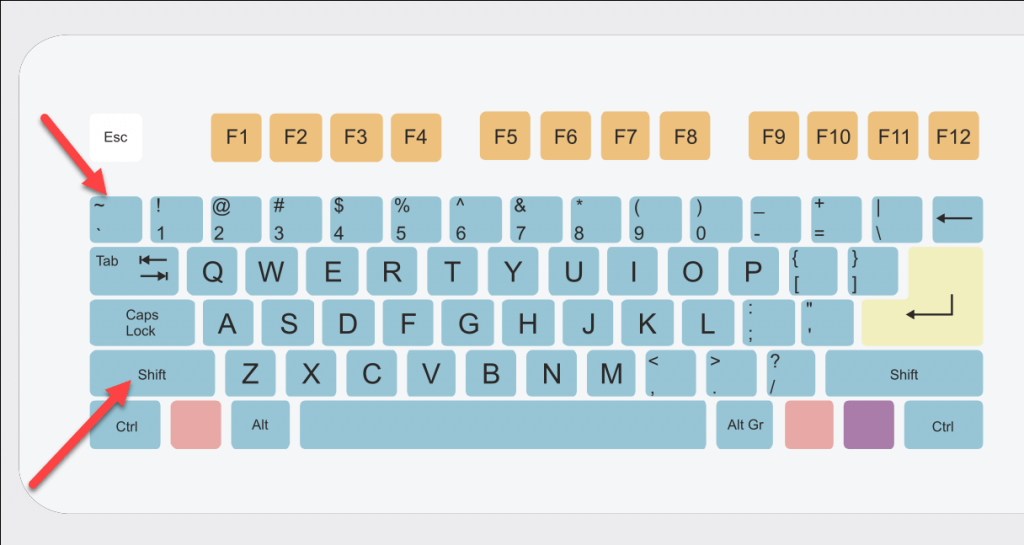
إذا لم ينجح ذلك، فقد تحتاج إلى تبديل تخطيط لوحة المفاتيح أولاً. يفتح الإعدادات > اللغات والإدخال > إدارة طرق الإدخال واختيار التخطيط المناسب، مثل لوحة المفاتيح الدولية الأمريكية.
استخدام مجموعات مفاتيح Unicode
هناك طريقة أخرى لكتابة رمز التلدة دون تمكين لوحة المفاتيح الدولية وهي استخدام طريقة إدخال Unicode. يعد Unicode معيارًا لإرفاق قيم محددة لكل حرف في معظم اللغات الحديثة، مما يجعل التعرف على أحرف معينة (مثل رمز التلدة) أمرًا سهلاً.
لاستخدام لوحة المفاتيح لكتابة قيمة مفتاح Unicode لعلامة التلدة، اضغط على Ctrl + Shift + U المفاتيح معًا. وأكد ش سيظهر الرمز على شاشتك.
بعد ذلك، اكتب قيمة Unicode لرمز التلدة (007E) و اضغط يدخل. سيظهر رمز التلدة في المطالبة النصية الخاصة بك.
كيفية كتابة رمز التلدة على جهاز كمبيوتر يعمل بنظام Windows
على جهاز كمبيوتر يعمل بنظام Windows، يمكنك كتابة رمز التلدة بعدة طرق. يمكنك استخدام بعض اختصارات لوحة المفاتيح أو خريطة تفصيلية أداة لتحديده ونسخه يدويًا.
استخدام اختصارات لوحة المفاتيح
اعتمادًا على تخطيط لوحة المفاتيح، قد يظهر رمز التلدة في عدة أماكن مختلفة على لوحة المفاتيح.
في تخطيط الولايات المتحدة، قد تجد أن رمز التلدة موجود في الزاوية العلوية اليسرى (بجوار المفتاح رقم واحد) مدمجًا مع الزر النطقية رمز. وبدلاً من ذلك، يوجد رمز التلدة بجوار يدخل المفتاح (وفوق يحول key) في منتصف لوحة المفاتيح.
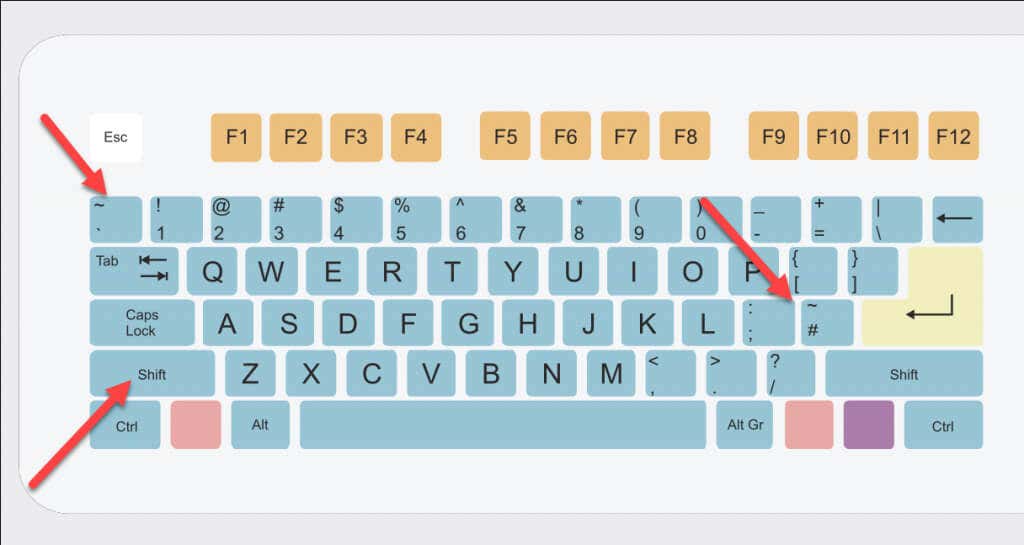
نظرًا لأن رمز التلدة هو قيمة ضغط مفتاح ثانوي، فقد تحتاج إلى الضغط باستمرار على يحول قبل أن تضغط على هذه المفاتيح حتى يظهر.
استخدام خريطة الأحرف
يمكنك أيضًا استخدام خريطة تفصيلية أداة لإظهار حرف التلدة. يمكنك العثور على هذا في قائمة “ابدأ” من خلال البحث عن خريطة تفصيلية.
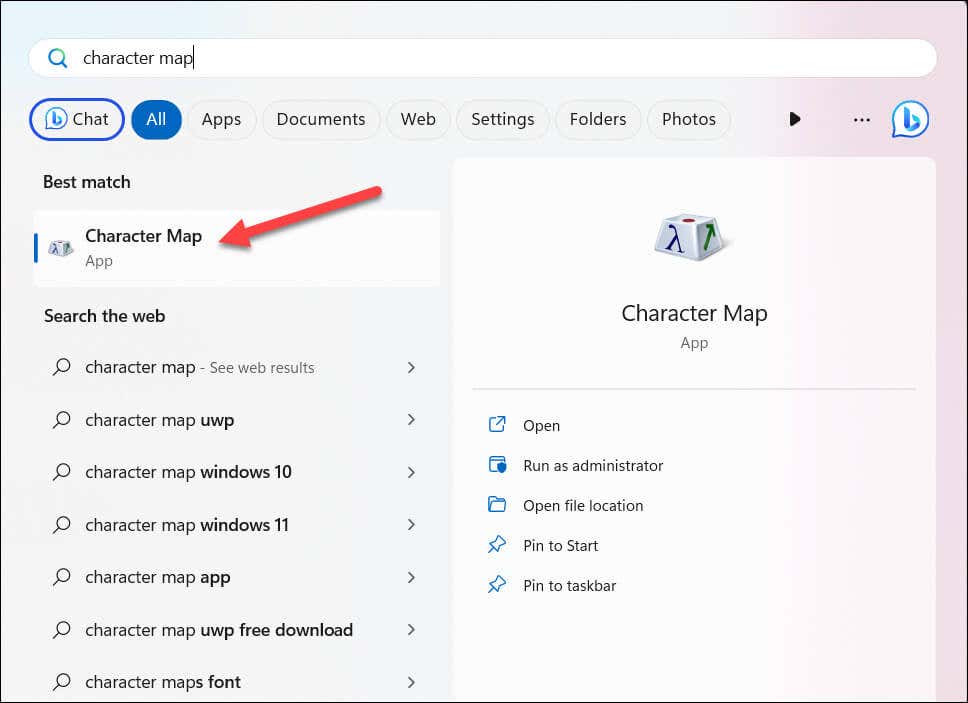
في نافذة “مخطط توزيع الأحرف”، يمكنك بعد ذلك التمرير عبر قائمة الأحرف لتحديد موقع التلدة (أو لتحديد موقع الأحرف الأخرى التي تستخدم التلدة فوقها). يجب العثور على رمز التلدة الرئيسي في الصف الخامس.
لنسخه، انقر نقرًا مزدوجًا فوق الرمز باستخدام الماوس. ستظهر القيمة في مربع النص بالأسفل، اضغط ينسخ لنسخه إلى لوحة المفاتيح.
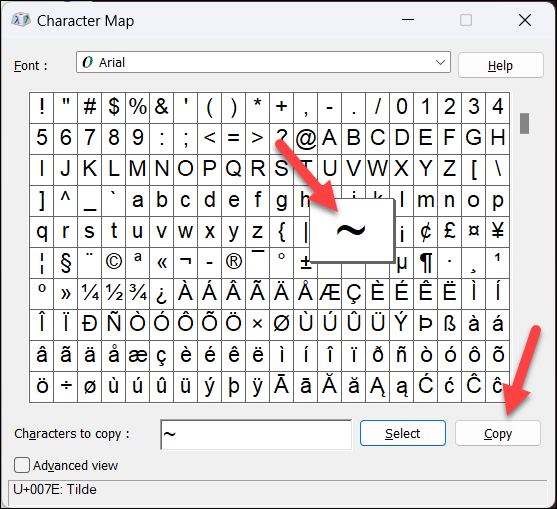
يمكنك بعد ذلك لصق القيمة في مكان آخر.
كيفية نسخ رمز التلدة باستخدام موقع ويب
هل تواجه صعوبة في كتابة رمز التلدة على لوحة المفاتيح؟ سواء كنت تستخدم جهاز كمبيوتر شخصيًا أو جهاز Chromebook، يمكنك نسخ الرمز ولصقه بسرعة من موقع الويب.
على سبيل المثال، قم بإجراء بحث في Google عن رمز التلدة. سيُظهر المقتطف المميز في الجزء العلوي الرمز الذي يمكنك نسخه، حدده، ثم انقر بزر الماوس الأيمن، ثم اضغط ينسخ لفعل هذا. وبدلاً من ذلك، اضغط على السيطرة + ج لنسخه.
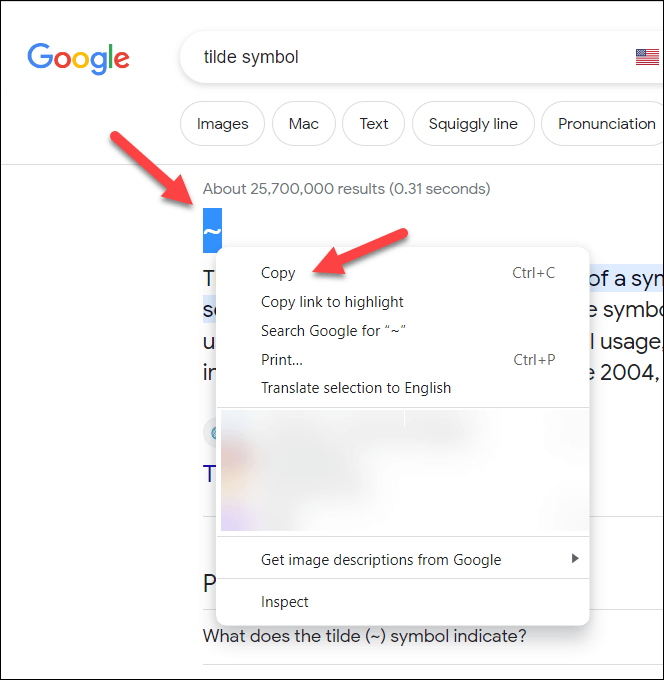
يمكنك لصق العنصر في النص الذي اخترته عن طريق النقر بزر الماوس الأيمن والضغط معجون أو السيطرة + الخامس بدلاً من.
الكتابة على ويندوز
باستخدام الخطوات المذكورة أعلاه، يمكنك كتابة رمز التلدة بسرعة على أجهزة Chromebook وأجهزة الكمبيوتر التي تعمل بنظام Windows باستخدام اختصارات لوحة المفاتيح أو الأدوات المدعومة.
بالنسبة لمستخدمي Windows، يمكن أن يساعدك تثبيت لغة إضافية للوحة المفاتيح في فتح أحرف معينة (مثل التلدة) التي قد تحتاج إلى استخدامها.
إذا كنت تواجه مشكلة في قطع اتصال لوحة المفاتيح على نظام التشغيل Windows 11، فقم بتحديث نظامك وتأكد من تحديث برامج التشغيل لديك لحل المشكلة.